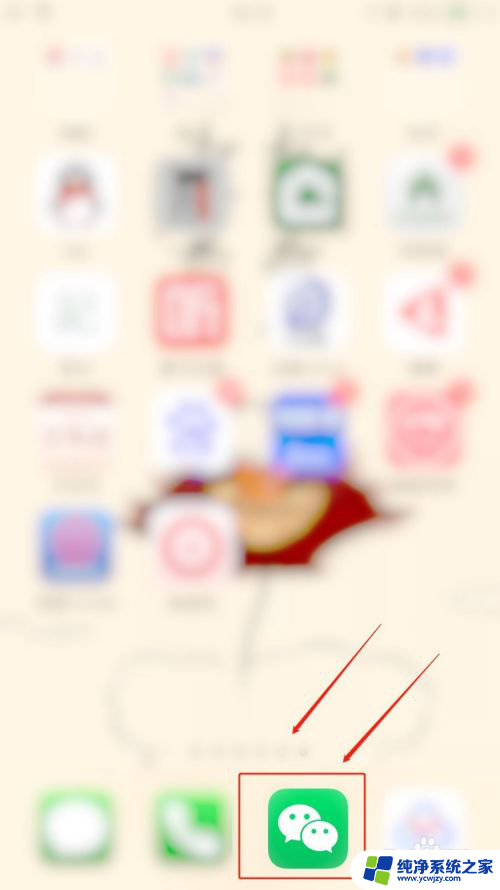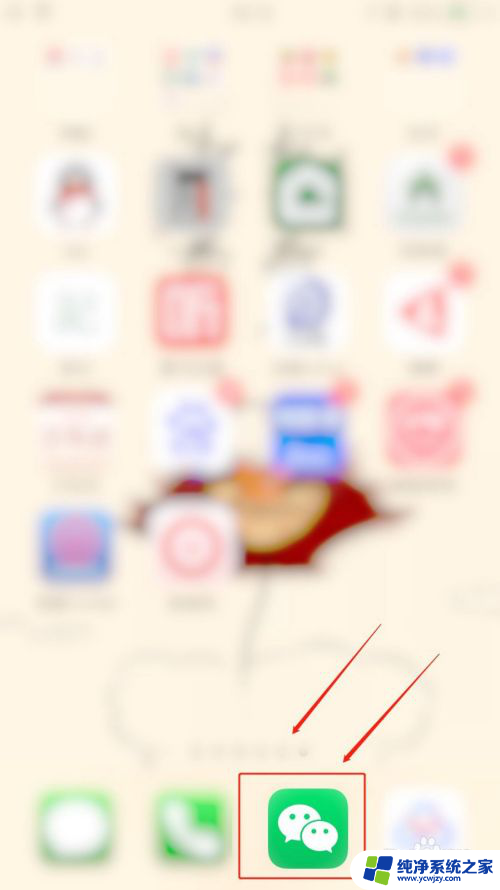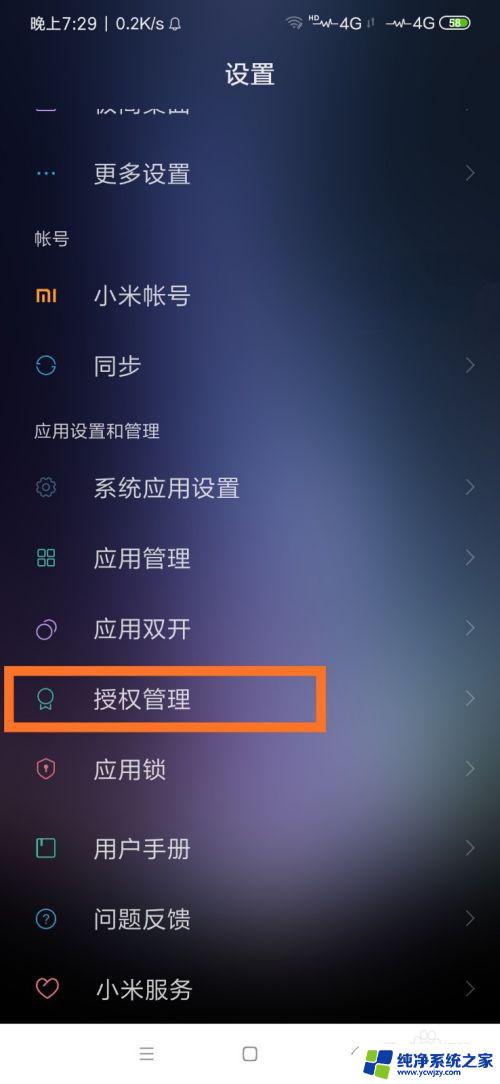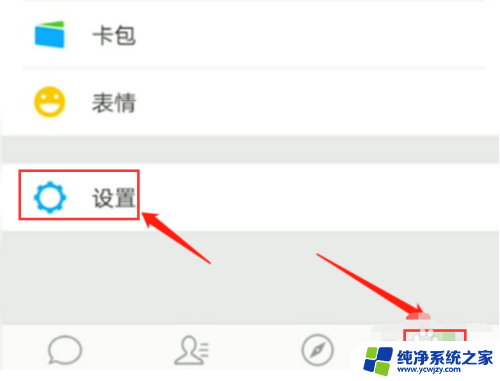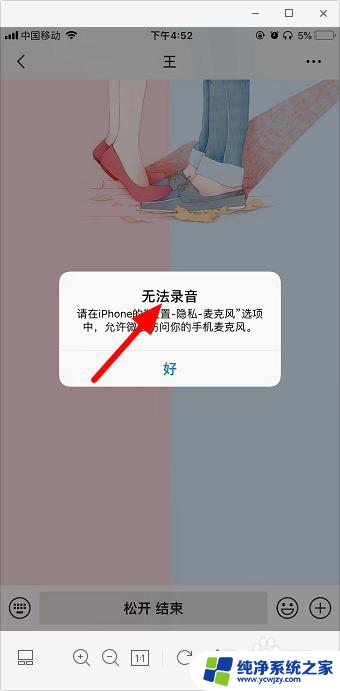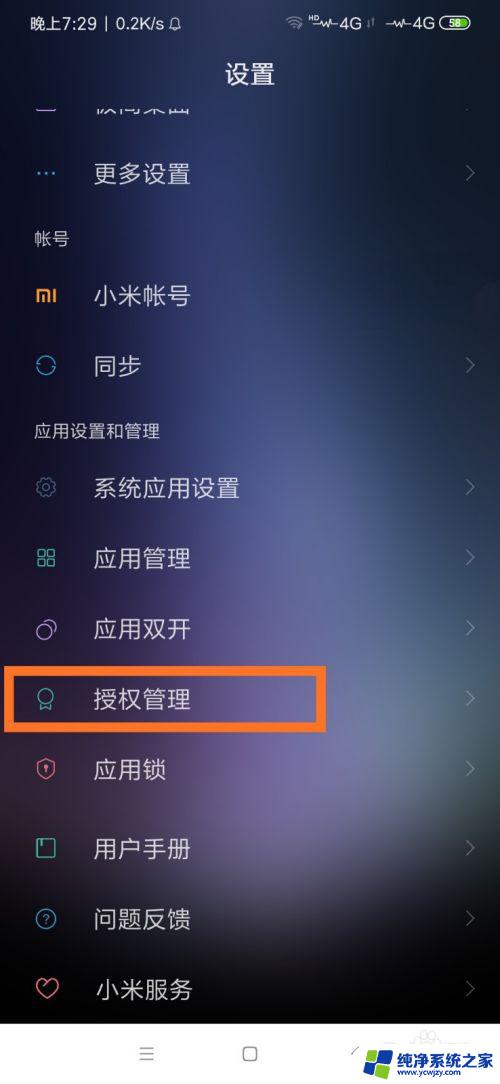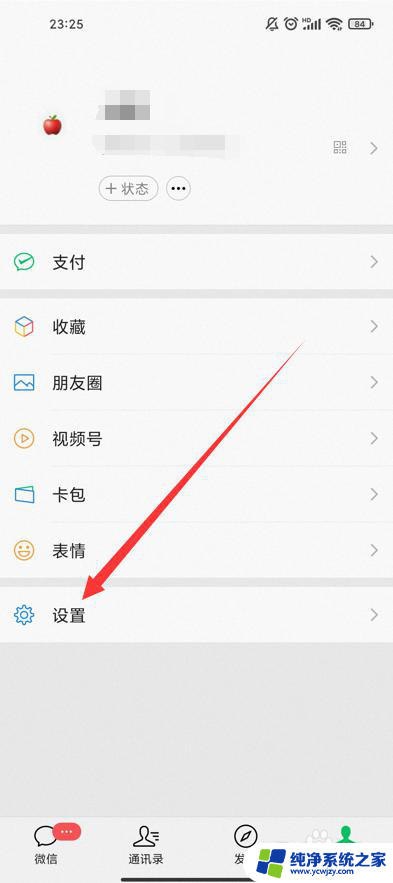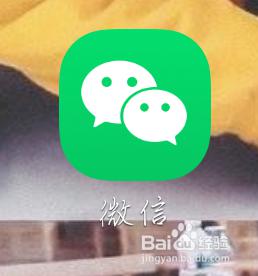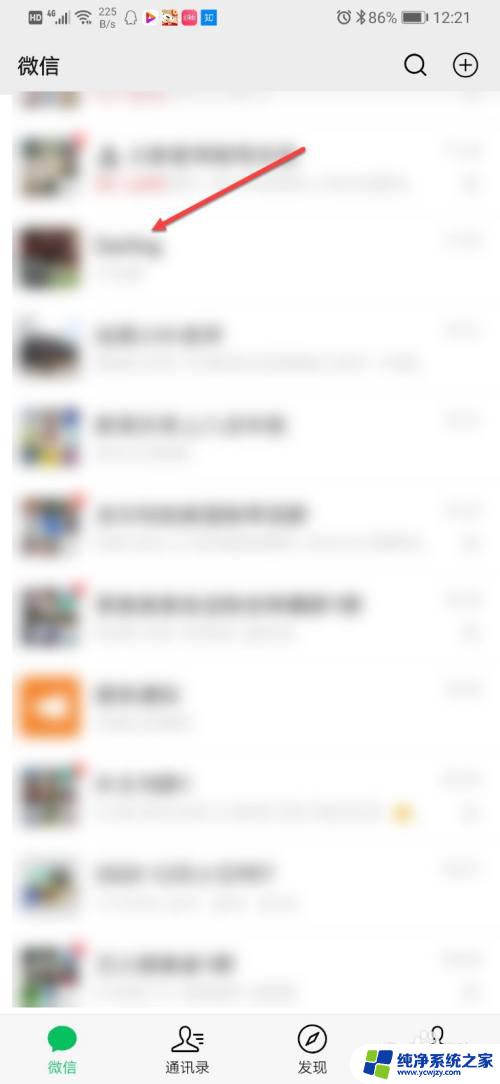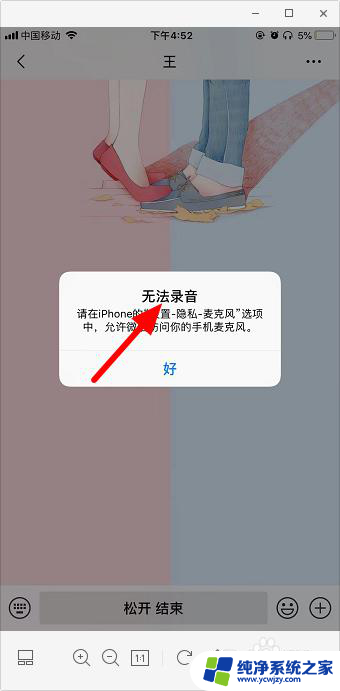微信语音无法播放怎么办 微信语音无法播放怎么办
更新时间:2023-10-13 14:07:31作者:yang
微信语音无法播放怎么办,微信语音无法播放是许多用户常遇到的问题之一,一旦遭遇这种情况,该如何解决呢?微信语音是我们日常沟通中的重要工具,无论是与朋友聊天还是工作交流,语音功能都扮演着不可或缺的角色,有时我们可能会遇到无法播放微信语音的情况,这不仅会导致沟通受阻,还可能让我们错过一些重要信息。了解并掌握一些解决方法对于我们正常使用微信语音功能至关重要。接下来我们将介绍一些常见的微信语音无法播放的原因和相应的解决方案,帮助大家快速解决这一问题。
具体步骤:
1.首先在手机桌面点击【设置】图标,进入到设置界面,如图所示。
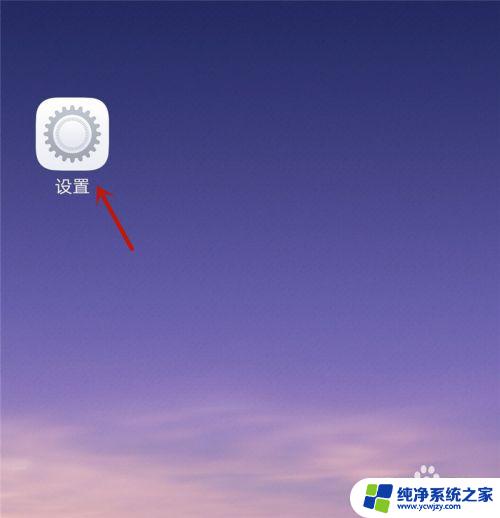
2.然后在设置界面点击【更多设置】选项,如图所示。
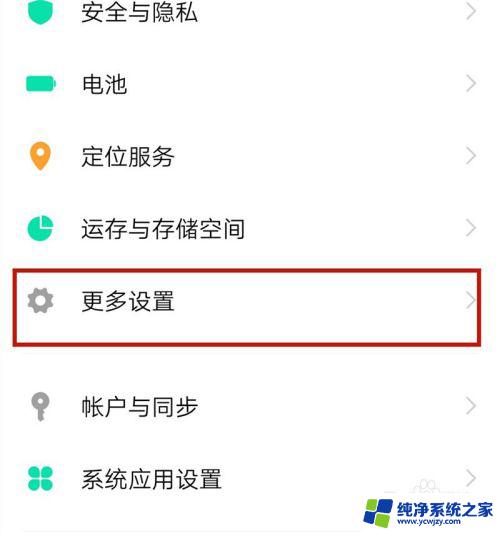
3.然后在里面,点击【应用管理】选项,如图所示。
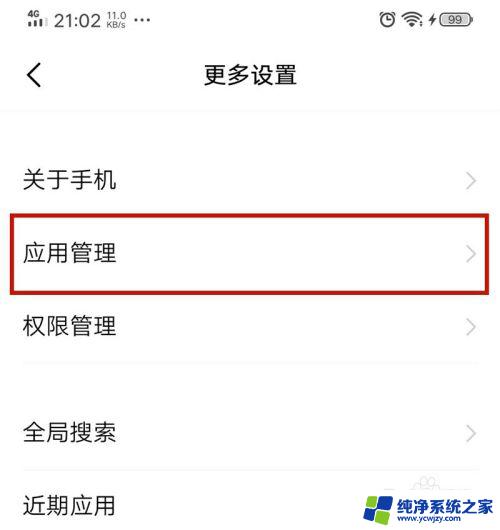
4.然后我们在里面找到微信,点击【微信】进入到里面,如图所示。
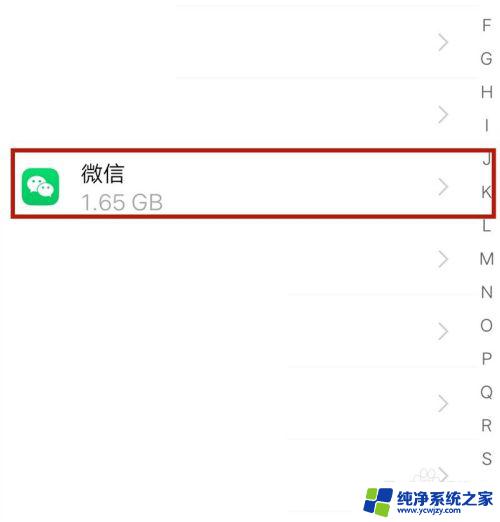
5.然后在里面点击【权限】选项,如图所示。
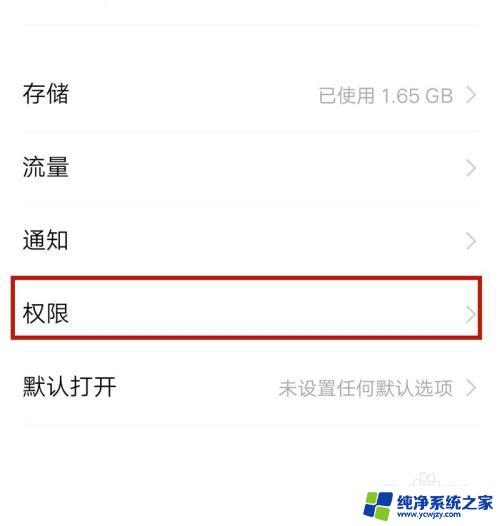
6.最后我们在里面将麦克风权限开启,就可以正常播放刚才播放失败的语音了。如图所示。
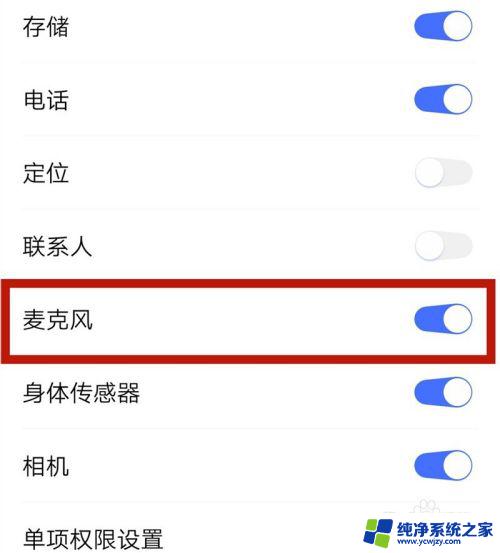
以上就是微信语音无法播放的解决方案,如果你遇到相同的问题,可以参考本文中介绍的步骤进行修复,希望这篇文章对你有所帮助。